مفهوم إعادة ضبط المصنع لا يحتاج إلى أي شيءمقدمة ، ويوجد عادة في العديد من الأجهزة وأنظمة التشغيل. حتى الآن قامت Microsoft بتضمين وظيفة إعادة التعيين والتحديث في نظام التشغيل Windows 8. كما قامت Mozilla مؤخرًا بتطبيق خيار إعادة التعيين في متصفح الويب Firefox الخاص بها ، مما يمكّن المستخدمين من إعادة كل شيء إلى إعدادات المصنع الافتراضية وقتما يرغبون. لذلك ، فقد حان الوقت لجلب Google هذه الميزة إلى Chrome. باستخدام خيار إعادة الضبط ، يمكنك إعادة ضبط المتصفح إلى حالته الافتراضية وقتما تشاء. عند إعادة تعيين المستعرض ، تقوم في الأساس بتحويل حالته إلى ما كان عليه عند التثبيت لأول مرة: لا توجد ملحقات أو بيانات تصفح أخرى عليه ، وجميع الإعدادات قد عادت إلى الأصل. بمعنى آخر ، في خطوة واحدة ، يُسمح لك بمسح أي معلومات تمامًا والبدء من البداية دون الحاجة إلى إلغاء تثبيت المتصفح وإعادة تثبيته يدويًا. على الرغم من أن Google كان لديها بالفعل هذه الميزة على متنها في تصميمات Canary and Dev ، إلا أنها متوفرة الآن في أحدث إصدار ثابت. إليك دليل تفصيلي شامل وكامل حول كيفية إعادة تعيين Chrome إلى إعداداته الافتراضية.
يمكن أن تكون وظيفة إعادة الضبط في Chrome سهلة الاستخدام إذاتريد استكشاف أخطاء تثبيت تالف أو تالف. وبالمثل ، إذا تعطل Chrome ببساطة في بعض الأحيان بسبب بعض الامتدادات أو البرامج النصية الضارة ، فقد تكون إعادة التعيين خيارًا قابلاً للتطبيق.
أول شيء تحتاج إلى القيام به هو فتح حسابكمتصفح الويب ورأس شاشة الإعدادات. يمكنك الوصول إليه بسرعة عن طريق إدخال "chrome: // settings /" (بدون عروض الأسعار) في شريط العناوين. ستجد هناك مجموعة كبيرة من الخيارات ، لكن الخيار الذي نبحث عنه بشكل خاص يقع في أسفل الصفحة.

ما عليك سوى التمرير إلى أسفل حتى ترى الرابط "إظهار الإعدادات المتقدمة" (رابط تشعبي أزرق بدلاً من زر). انقر فوقه ، وستتاح لك خيارات أخرى.
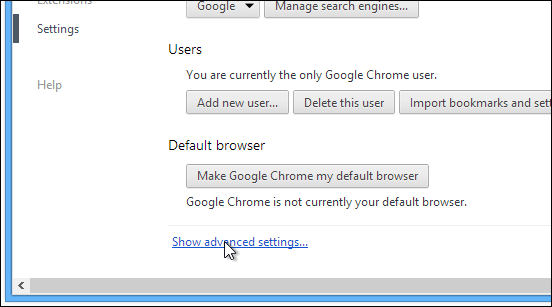
سيتم توسيع شاشة الإعدادات بشكل أكبر وستحتاج إلى التمرير لأسفل مرة أخرى حتى ترى "إعادة تعيين إعدادات المتصفح". سيؤدي النقر فوق هذا الزر إلى استعادة كل شيء افتراضيًا.
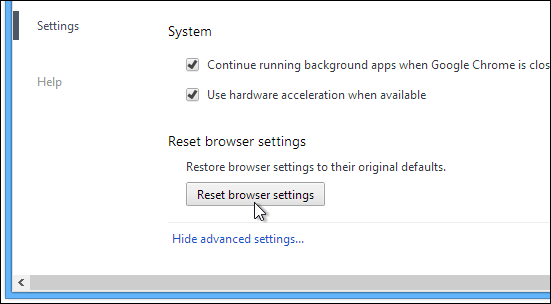
عند النقر فوق هذا الزر ، يعرض Chromeتأكيد منبثق يبلغ بما سيتم إعادة تعيينه ، والذي يتضمن أساسًا جميع إعدادات المتصفح والصفحة الرئيسية وصفحة علامة تبويب جديدة ومحرك البحث. ستؤدي إعادة التعيين أيضًا إلى تعطيل جميع الإضافات وإلغاء تثبيت جميع علامات التبويب. علاوة على ذلك ، ستزيل البيانات المؤقتة مثل ملفات تعريف الارتباط وذاكرة التخزين المؤقت وبيانات الموقع.
يمكنك النقر فوق معرفة المزيد لمعرفة المزيد من التفاصيل. انقر فوق "إعادة تعيين" للتأكيد ، وسيعود Chrome إلى حالته الافتراضية.
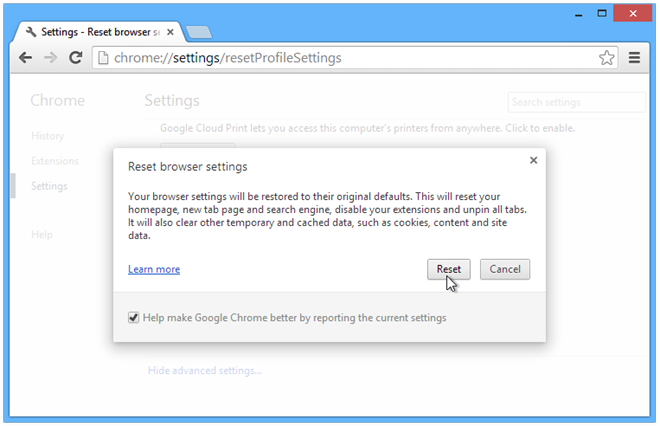
هل وجدت الدليل أعلاه مفيد؟ شارك افكارك في قسم التعليقات في الاسفل. سعيد تصفح الويب!













تعليقات